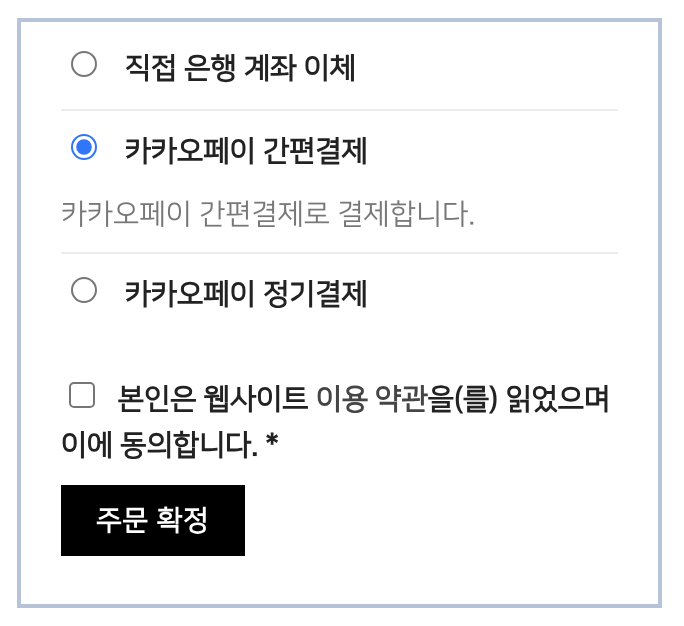카카오페이 실사용을 위해서는 온라인 가입 신청에서 가입 신청 후, 카드사 심사 완료 후 이용하실 수 있습니다.
일반 결제 설정 #
카카오페이 일반 결제 환경에 대한 설정 화면입니다.
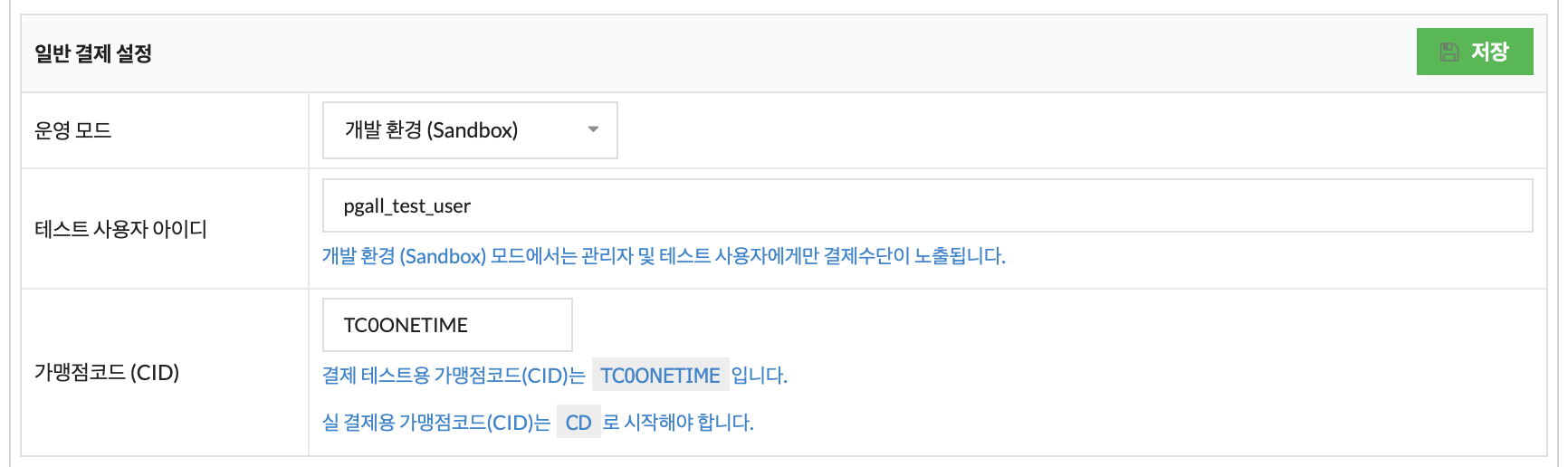
-
운영 모드 #
카카오페이 결제의 운영모드를 지정할 수 있습니다.
개발환경(Sandbox) 선택 시, 결제 테스트 진행 시 결제가 진행되지 않으며, 관리자계정과 테스트 사용자 아이디에만 결제수단이 노출됩니다.
운영환경(Production) 선택 시 , 모든 사용자에게 결제수단이 노출되며 자동으로 결제취소가 되지도 않습니다. 실제 운영을 시작하시는 경우, 해당 옵션을 운영환경으로 선택 해주셔야 합니다. -
테스트 사용자 아이디 #
운영 모드 설정을 개발환경으로 지정했을 때만 나타나는 설정입니다.
특정 계정의 아이디를 입력하면, 해당 계정과 관리자 계정에서만 결제 수단이 노출됩니다. -
가맹점코드 (CID) #
카카오페이에서 발급 받은 가맹점코드를 입력합니다.
카카오페이 측에서 가맹점코드를 전달 받기 전 결제 테스트용 가맹점코드 TC0ONETIME를 이용하여 결제 테스트를 진행하실 수 있습니다.
실결제용 가맹점코드는 CD로 시작해야 합니다.
고급 설정 #
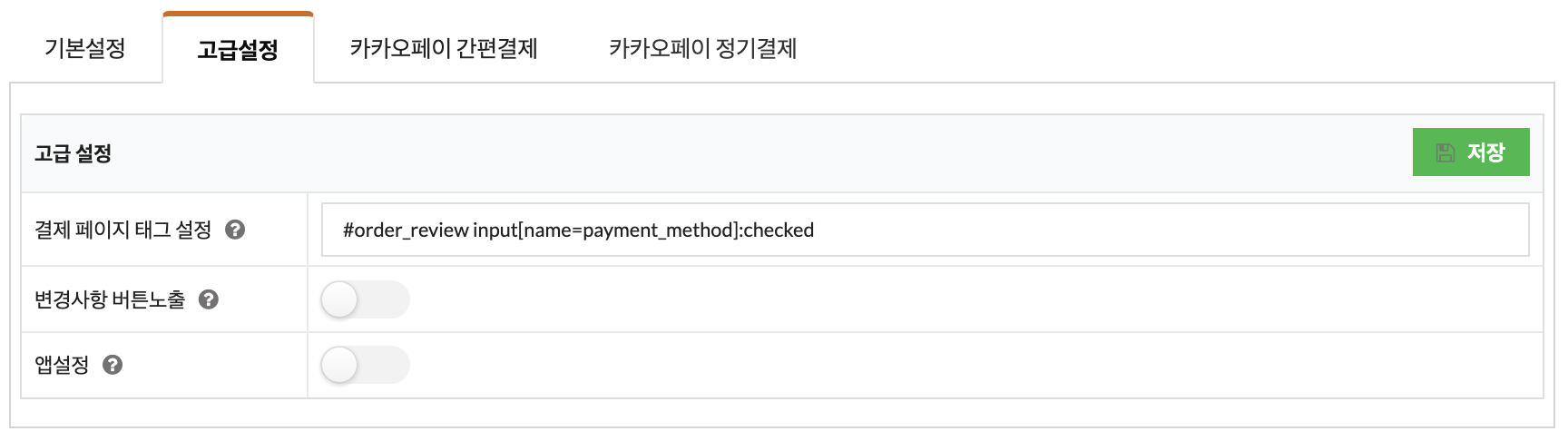
-
결제 페이지 태그 설정 #
(주의) 우커머스의 체크아웃 페이지 템플릿을 수정한 경우에만 사용하는 옵션입니다.
우커머스의 체크아웃 페이지 템플릿을 수정한 경우, 태그 구조가 변경되서 결제 실패가 발생할 수 있습니다.
수정된 탬플릿 구조에 맞춰서 결제 수단에 대한 태그를 지정합니다. -
변경사항 버튼노출 #
우커머스의 “변경사항 저장” 버튼을 표시할지 여부를 설정합니다.
일부 3rd Party 플러그인의 경우, 결제 수단 설정 창에 추가 필드를 표시하는 경우가 있습니다.
3rd Party 플러그인에 대한 연동이 필요한 경우 활성화합니다.
일반적이 상황에서는 사용하지 않으셔도 됩니다. -
앱설정 #
가맹점 서버와 카카오페이 결제 서비스간에 직접 연동을 위해서는 카카오 개발자센터에서 앱 등록 후, 어드민키(Admin Key)를 카카오페이에 전달한 후 승인을 받아야 합니다.
앱설정 옵션을 활성화한 후 어드민키(Admin Key)를 입력하면, 게이트웨이 서버를 경유하지 않고 가맹점 서버와 카카오페이 결제 서비스간에 직접 연동이 가능합니다.